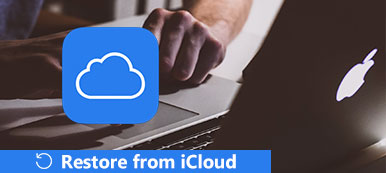パスワードは、iPhone上のデータを不正アクセスから保護し、追加の防御線を提供する可能性があります。 これは、ビジネス情報をデバイスに保存するときに特に重要です。 ただし、忘れると問題が発生します。 パスコードを忘れた場合、iPhoneをリセットできますか? ロックされたiPhoneをパスワードなしでリセットすることはできますか? このチュートリアルでは、これらの質問に答え、ロックされたiPhoneをリセットする方法を詳しく説明します。 現時点では、iTunesとiCloudの両方で、iPhone / iPad / iPodを出荷時設定にリセットすることができます。 iPhoneをリセットする前に、iTunesまたはiCloudを使用して新しいバックアップを作成することをお勧めします。

- パート1:iTunesを使ってロックされたiPhoneをリセットする方法
- パート2:iCloudを介してロックされたiPhoneをリセットする方法
- パート3:リカバリモードでロックされたiPhoneをリセットする方法
- パート4:リセット後にiPhoneを復元する方法
第1部:iTunesを使用してロックされたiPhoneをリセットする方法
Appleは人々に、iTunesを使ってiPhoneをリセットすることを勧めています。 さらに、iPhoneのリセット時にパスワードを要求しません。
iCloudの自動バックアップ機能を有効にしている場合は、iPhoneがWi-Fiネットワークに接続しているときに少なくとも1日1回は発生するはずです。 それはあなたが一度以下のガイドでそれをセットアップしたならばあなたがあなたのiPhoneを手動でバックアップする必要はないと言った。

手順 1。 USBコードを使ってiPhoneとコンピュータを接続します。 最新バージョンのiTunesをダウンロードしてインストールしたことを確認してください。 ロックされたiPhoneをリセットする必要があるときにiTunesを起動します。
手順 2。 iTunes が iPhone を検出したら、上部のリボンにある iPhone ボタンをクリックします。 「概要」タブに移動し、右側のパネルにある「iPhoneを復元」ボタンをクリックします。
手順 3。 警告メッセージが表示されたら、もう一度「復元」ボタンをクリックしてください。 その後、iPhoneのリセットプロセスがすぐに開始されます。
手順 4。 それが完了したら、あなたのiPhoneは再起動し、スクリーンをセットアップするためにスライドを表示します。
第2部:ロックされたiPhoneをiCloud経由でリセットする方法
アップルが統合しました iPhoneを探します iCloudに機能します。 これにより、手元になくてもロックされたiPhoneをリセットできます。 前提条件は、ハンドセットに「iPhoneを探す」を設定していることです。

手順 1。 ブラウザでicloud.comにアクセスし、Apple IDとパスワードを使ってサインインします。
手順 2。 「すべてのデバイス」をクリックし、パスコードなしでリセットするiPhoneを選択します。
手順 3。 デバイス情報画面で、「iPhoneの消去」をクリックします。 次に、Apple IDとパスワードをもう一度入力して、iOSデバイスのホストであることを確認します。 iPhoneがインターネットに接続すると、プロセスが自動的にトリガーされます。
第3部:ロックされたiPhoneをリカバリーモードでリセットする方法
iPhoneのロックを解除するためのロック解除ツールはたくさんありますが、それらのほとんどにはパスコードが必要です。 では、どうすればパスコードなしでロックされたiPhoneをリセットできますか? 心配しないでください。 Apeaksoft iOS Unlockerは、パスコードなしでロックされたiPhoneをリセットするのに役立ちます。

4,000,000+ ダウンロード
ロックされたiPhoneを出荷時設定にリセットする手順
手順 1。 コンピューターにApeaksoft iOS Unlockerを無料でダウンロード、インストール、起動します。 USBケーブルを使用して、ロックされたiPhoneをコンピューターに接続します。
手順 2。 「ワイプパスコード」モードを選択し、「開始」ボタンをクリックして続行します。 次に、iPhoneの情報が読み込まれます。 情報を確認し、[スタート]ボタンをクリックして続行します。

手順 3。 ファームウェアパッケージのダウンロードには数回かかります。 辛抱強く待つ必要があります。

手順 4。 ダウンロード後、[ロック解除]ボタンをクリックして、iPhone画面のパスコードを消去できます。 また、ロック解除を確認するには「0000」を入力する必要があります。

第4部:リセット後にiPhoneを復元する方法
ロックされたiPhoneをリセットする前にiTunesまたはiCloudを使って電話機をバックアップしたことがある場合は、バックアップから失われたデータをiPhoneに復元できます。 しかし、iTunesのバックアップとiCloudのバックアップには制限があり、選択的にデータを復元することは言うまでもなく、あなたのコンピュータでiTunesやiCloudのバックアップをプレビューすることはできない。 代わりの解決策は、iPhoneを復元することです。 iPhone データ復元 良い選択です。 その主な機能は次のとおりです。
- 1 選択的に復元します。 それはコンピュータ上でiTunesとiCloudのバックアップを開き、復元するための特定のデータを選択することができます。
- 2 使いやすい。 このプログラムは、ワンクリックでiTunesのバックアップまたはiCloudのバックアップからiPhoneの復元を行うことをサポートしています。
- 3 無損失回復 フォーマットや品質など、すべてのデータは元の状態に復元されます。
- 4. 高い互換性。iPhoneデータ復旧は、iPhone 17/16/15/14/13/12/11以前のモデルを含むすべてのiOSデバイスと互換性があります。
- 5 バックアップに加えて、それはまたiPhoneデバイスから直接消去されたデータを回復する能力を持っています。
つまり、バックアップがあってもなくても試してみる価値があります。 方法を学ぶためにここをクリックしてください バックアップロックされたiPhone またはiPad。
iTunesのバックアップからiPhoneを復元する方法
手順 1。 ロックされたiPhoneをリセットした後、LightningUSBコードを使用して電話をコンピューターに接続します。 iPhoneのデータ復旧を起動し、「iTunesバックアップファイルからの回復」タブに移動します。
手順 2。 iTunesバックアップファイルを選択し、「スキャン開始」ボタンをクリックしてデータの抽出を開始します。 結果ウィンドウが表示されたら、連絡先、メッセージ、ビデオ、オーディオなどのカテゴリ別に日付とファイルをプレビューできます。
手順 3。 iPhoneに復元したいファイルを選択し、右下隅にある[復元]ボタンをクリックします。 結果を保存する場所を選択するように求められたら、iTunes Libraryフォルダーを選択し、もう一度「回復」を押して復元プロセスをトリガーします。

お見逃しなく。 更新せずにiPhone / iPadを復元する
iCloudバックアップからiPhoneを復元する方法
手順 1。 コンピュータでiPhoneのデータ復旧を実行します。 左側にある「iCloudバックアップファイルから復元」オプションを選択します。 次に、Apple IDとパスワードを入力して、これまでに作成したすべてのiCloudアカウントにアクセスします。
手順 2。 リストからiCloudバックアップファイルを選択し、その横にある[ダウンロード]ボタンを押します。 ダウンロード後、詳細ウィンドウが表示されます。 iCloudバックアップのすべてのデータは、「連絡先」、「写真」、「通話履歴」などのカテゴリ別に整理されています。
手順 3。 詳細ウィンドウで復元したい各ファイルの前にあるチェックボックスにチェックを入れ、「復元」ボタンを押します。 それらをiTunesライブラリフォルダに置くことを忘れないでください。 その後、それらはあなたの電話に復元されます。

お見逃しなく: 盗まれたiPhoneをリセットする方法6 / 7 / 8 / X
結論
このチュートリアルでは、ロックされたiPhoneをiTunes、iCloud、およびリカバリモードでリセットする方法を共有しました。 iPhoneがフリーズしている、応答しない、黒い画面に表示されている、または予期しないエラーによりロックアウトされている場合は、Googleのガイドでそのような問題を簡単に解決できることがあります。 さらに、リセット後にiPhoneを復元するのに役立つ強力なツール、iPhone Data Recoveryをお勧めします。 これにより、iPhoneのリセット処理後にデータが失われるのを防ぐことができます。 ロックされたiPhoneのリセットに関連した問題に遭遇したときに私たちのガイドが役立つことを願っています。 さらに質問がある場合は、以下にメッセージをお願いします。 できるだけ早く返信いたします。